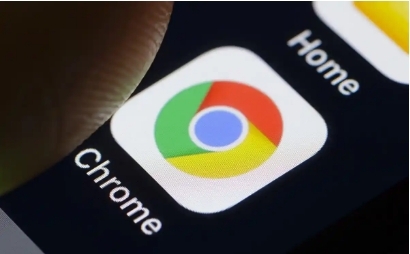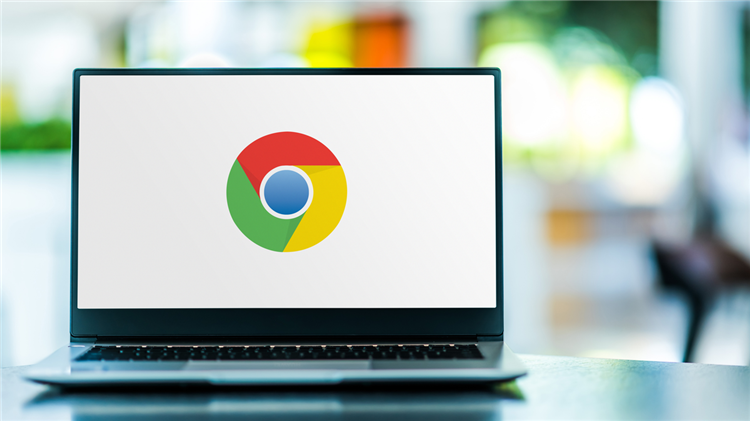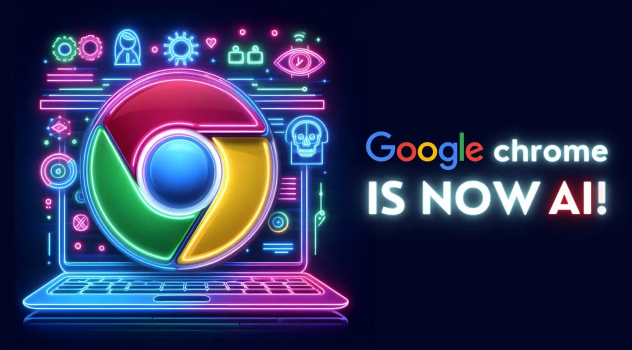Chrome浏览器如何提高网页加载速度
时间:2025-03-30
来源:谷歌Chrome官网
详情介绍

一、清理缓存和Cookies
缓存和Cookies是浏览器在访问网站时存储的数据,用于加快后续访问速度。然而,随着时间的推移,这些数据可能会积累过多,导致浏览器变慢。定期清理缓存和Cookies可以有效提升浏览器速度。
1. 打开Chrome浏览器,点击右上角的三点菜单图标。
2. 选择“更多工具”>“清除浏览数据”。
3. 在弹出的窗口中,选择需要清理的内容,如“浏览历史”、“Cookie及其他网站数据”和“缓存的图片和文件”。
4. 点击“清除数据”按钮,等待清理完成。
二、禁用不必要的扩展程序
虽然Chrome浏览器的扩展程序能增加许多便利功能,但过多的扩展也会影响浏览器性能。只保留必要的扩展,可以显著提高加载速度。
1. 点击右上角的三点菜单图标,选择“更多工具”>“扩展程序”。
2. 在扩展程序页面,可以看到已安装的所有扩展。
3. 仔细检查每个扩展,对于不常用的或不必要的扩展,点击“移除”按钮进行卸载。
三、优化浏览器设置
调整一些浏览器设置也能对加载速度产生积极影响。以下是几个关键的设置项:
1. 启用硬件加速:硬件加速可以利用计算机的GPU来处理图形和视频,减轻CPU负担。
- 打开Chrome浏览器,点击右上角的三点菜单图标。
- 选择“设置”>“高级”>“系统”,确保“使用硬件加速模式(如果可用)”选项已勾选。
2. 减少动画效果:减少不必要的动画效果可以提升页面响应速度。
- 打开Chrome浏览器,输入 `chrome://flags/` 并回车。
- 搜索“平滑滚动”或相关动画设置,将其设置为“已停用”。
四、使用快速DNS服务
DNS解析是将域名转换为IP地址的过程。使用更快的DNS服务器可以减少解析时间,从而加快网页加载速度。
1. 打开Chrome浏览器,点击右上角的三点菜单图标。
2. 选择“设置”>“高级”>“打开计算机的代理设置”。
3. 在网络设置窗口中,切换到“Internet协议版本4(TCP/IPv4)”属性。
4. 在“首选DNS服务器”和“备用DNS服务器”字段中,输入公共DNS服务器地址,如Google的8.8.8.8和8.8.4.4,然后点击“确定”。
五、利用浏览器内置的开发者工具
Chrome浏览器内置了强大的开发者工具,可以帮助用户分析和优化网页性能。
1. 右键点击网页空白处,选择“检查”或按F12键打开开发者工具。
2. 切换到“Network”标签页,刷新页面以查看资源加载情况。
3. 根据分析结果,识别并优化网页中的大文件或慢速资源。
通过以上几种方法,您可以显著提高Chrome浏览器的网页加载速度。无论是清理缓存、禁用不必要的扩展,还是优化设置和使用快速DNS服务,每一步都能带来明显的改善。希望这些技巧能帮助您享受更流畅的浏览体验。
继续阅读